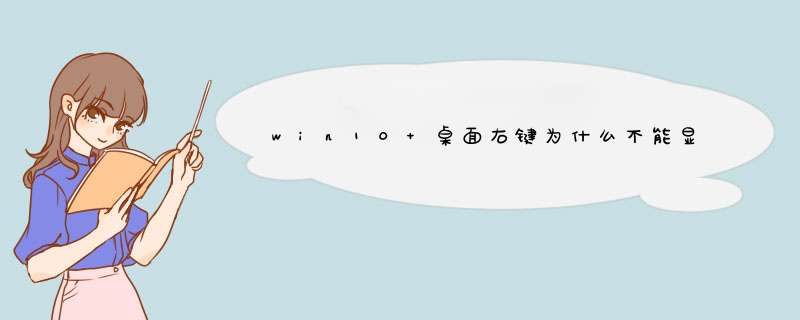
在General-Context menu里面看看,右边列出来的是可以在邮件菜单里面显示的项目,你看看是不是什么都没勾。下面还有一个选项Hide Menus for unversioned paths,最好把这个上面的勾去掉,否则在非svn目录里面是不显示相关右键菜单的。
欢迎分享,转载请注明来源:内存溢出
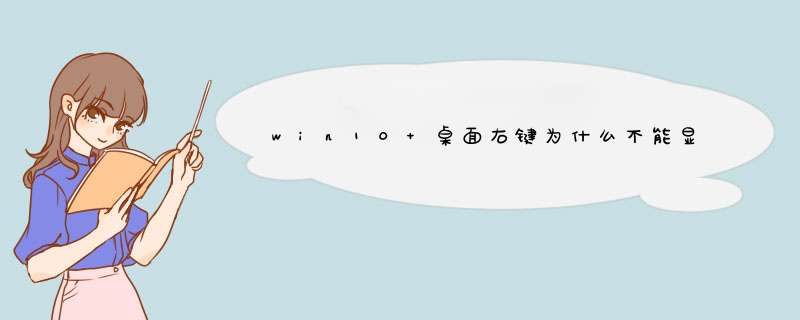
在General-Context menu里面看看,右边列出来的是可以在邮件菜单里面显示的项目,你看看是不是什么都没勾。下面还有一个选项Hide Menus for unversioned paths,最好把这个上面的勾去掉,否则在非svn目录里面是不显示相关右键菜单的。
欢迎分享,转载请注明来源:内存溢出
 微信扫一扫
微信扫一扫
 支付宝扫一扫
支付宝扫一扫
评论列表(0条)